1、首先要确定笔记本电脑已经开启了无线,点击电脑桌面左下角的开始菜单,在菜单的搜索框中输入cmd,然后在列表中找到处理程序cmd.exe,右击选择以管理员身份运行;
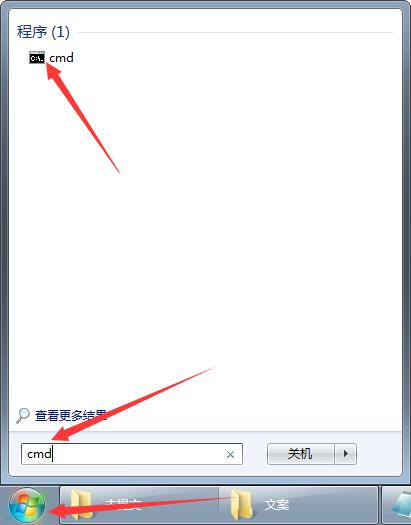
2、打开之后,在命令对话框中输入命令:netsh wlan set hostednetwork mode=allow ssid=livdran2012 key=100100100,然后按回车,不需要关闭掉;
mode:是否启用虚拟WiFi网卡,改为disallow则为禁止;
ssid:无线网名称,最好用英文。
key:无线网密码,限定八个以上字符。
3、运行成功后,打开网络和共享中心,点击窗口左侧“更改适配器设置”;
4、进入适配器设置就会发现多出了一个网卡为“Microsoft Virtual WiFi Miniport Adapter”的无线网络连接2,如果没有,就尝试更新无线网卡驱动,然后将无线网络连接2重命名为虚拟WiFi;
5、在网络连接里,右键单击已连接到Internet的网络连接,选择“属性”→“共享”,然后在“允许其他网络用户通过此计算机的Internet连接来连接(N)”前面打上勾,并在下拉菜单中选择“虚拟WiFi”,然后点击确定按钮;
6、接着就会发现提供共享的网卡图标旁会出现“共享的”字样,表示“宽带连接”已共享至“虚拟WiFi”;
7、然后,继续在命令提示符中输入:netsh wlan start hostednetwork,按回车键运行;
8、最后就可以看到虚拟WiFi的红叉消失了,WiFi基站已组建好并启动,用支持WiFi的设备搜索到自己建立的无线网络,输入自己设置的密码,就可共享上网了。
点击阅读全文